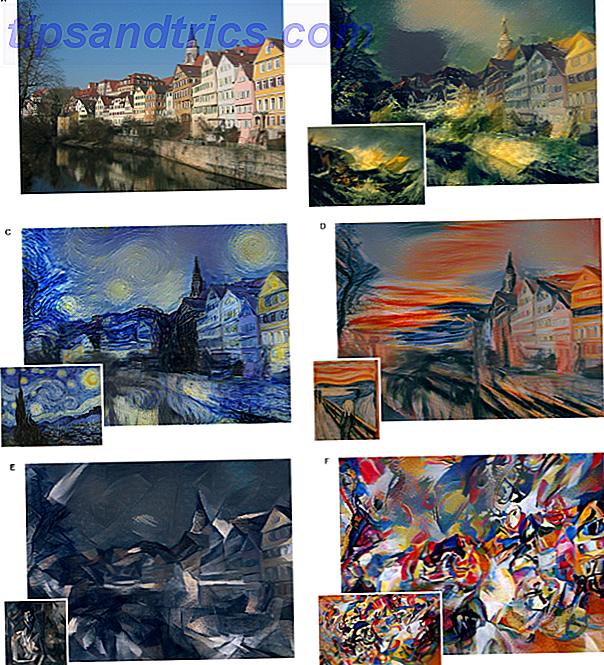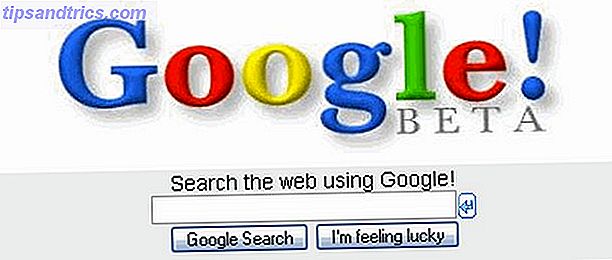Google Maps er helt uundværlig. Uanset om du har brug for at plotte en 500-mile langrend road trip Smartphone vs Sat Nav: Skal du købe en dedikeret GPS-enhed? Smartphone vs Sat Nav: Skal du købe en dedikeret GPS-enhed? Er der stadig en god grund til at købe en dedikeret bilmonteret nav eller en håndholdt GPS til udendørs brug? Læs mere eller bare find en nærliggende kaffebar, dette er den app, du vil bruge til at gøre det.
Men det er sådan en kraftfuld app, at den indeholder mange funktioner, som mange af os måske aldrig har hørt om, meget mindre brugt. Så lad os tage et kig på 10 funktioner i Google Maps til Android, som du muligvis ikke ved, men skal begynde at bruge i dag.
1. Mål afstanden manuelt
Google Maps navigationsfunktioner er gode til at få dig fra punkt A til punkt B. Men nogle gange behøver du ikke en fuld rute. Alt du vil gøre er at få et groft skøn over, hvor langt det er fra et sted til et andet, eller måske at måle en hurtig fem-mile løbe rundt i dit kvarter. Google Maps har et værktøj til dette, kaldet måleafstand .
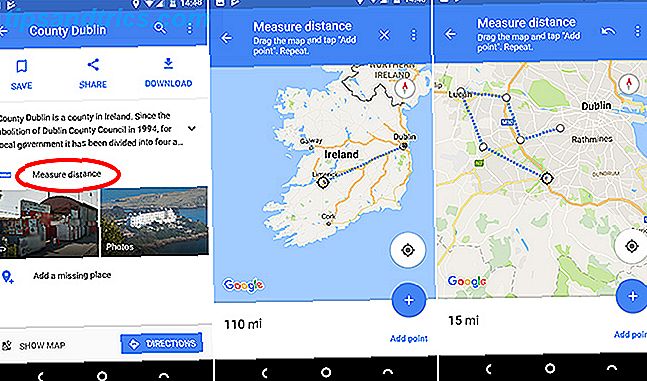
- Tryk på et hvilket som helst punkt på kortet, og der vises en rød nål på det nøjagtige sted, der viser navnet på det sted, du har valgt.
- Tryk på navnet og vælg Måleafstand .
- Du vil se en prikket linje med crosshairs i slutningen. Når du trækker kortet, vises afstanden mellem tværhårene og din originale pin nederst på skærmen.
- Dette giver dig en hurtig "kugleflyvning" måling. For mere præcis læsning skal du trykke på + -ikonet nederst til højre på skærmen for at tilføje flere punkter til din vej.
- Tryk på Fortryd pilen eller Menu> Ryd for at fjerne de punkter, du tilføjede.
Desværre kan du ikke gemme din målte afstand som et brugerdefineret kort.
2. Husk, hvor du parkerede
Nogle gange kan du huske hvor du parkerede din bil, være så stor en udfordring som at finde parkeringspladsen Google Maps hjælper dig nu med at finde et parkeringsrum Google Maps hjælper dig nu med at finde et parkeringsrum Google Maps introducerer nye værktøjer til at hjælpe dig med at parkere din bil. Og i et svigt har Google Maps lettet de bekymrede tanker fra bilister overalt. Læs mere i første omgang. Der er et enkelt værktøj til at administrere dette i Google Maps.
Når du har parkeret, skal du åbne appen, og den blå prik viser din nuværende position. Tryk på prikken, og vælg derefter Gem din parkering fra indstillingerne.

Det er det, din position er nu gemt. Tryk på Parkering sted for at tilføje lidt mere information. Du kan skrive alle relevante noter om stedet, og indtaste også den tid, du har tilbage i rummet. Du får en besked, når den løber ud.
Når du er klar til at vende tilbage til din bil, skal du bare åbne appen og trykke på Retningslinjer nederst på skærmen.
3. Kontroller, om dit tog er i tide
Google Maps har en fantastisk integration med tonsvis af offentlige transporttjenester i lande rundt om i verden.
Tryk på et busstoppested, togstation eller metrostationikon på kortet, og du vil se alle relevante tidsplanoplysninger for den pågældende placering. Det sparer dig for at installere separate apps til alle offentlige transportfirmaer, du bruger regelmæssigt.

Endnu bedre, tryk på en af de planlagte ruter for at se alle stoppesteder på linjen, levende information, der viser, hvor bussen eller toget er i øjeblikket, og om det er på tide eller ej.
4. Book et hotelværelse
Når du er på vej og har brug for at finde et hotelværelse Sådan sparer du penge på hvert hotel du bestiller Sådan sparer du penge på hvert hotel Du bestiller Hoteller kan være meget dyre, men du kan spare mange penge, hvis du ved hvordan at gå om det. Følg disse tips for at sikre, at du får den bedste deal, når du rejser. Læs mere med kort varsel, du kan bruge Google Maps som udgangspunkt for din søgning.
Zoom ind på kortet, og du vil se ikoner for alle de nærliggende hoteller på skærmen. Tryk på en af dem, og tryk derefter på navnet nederst på skærmen for at se yderligere oplysninger. Blandt mulighederne her er et Check tilgængelighed panel, som giver dig mulighed for at indtaste datoer og se tilsvarende priser for de datoer fra forskellige hotelwebsites. Klik gennem for at reservere et værelse fra en af disse steder.

Denne funktion er faktisk en annonce og er mærket som sådan. Men det er et godt eksempel på, hvordan annoncer i apps faktisk kan være nyttige og diskret, når de implementeres godt.
5. Få mere information om noget
Informationsskærmen for hver placering er god til mere end blot transport og hoteller.

Ud over de væsentligste ting som telefonnummer, adresse og tilgængelighed informationer, er detaljerne ofte skræddersyet til formålet med den pågældende placering. Så et sportsstadion kan give dig detaljer for det næste spil, der vil blive spillet der, en restaurant vil få pointers til menuen eller en bordtjenesteservice og en turistplacering Hvordan Google kan hjælpe dig med at planlægge den perfekte sommerferie Hvordan Google kan Hjælp dig med at planlægge den perfekte sommerferieferie er kompliceret at planlægge. Flybilletter, hotelreservationer, rejseplaner og budgetter kan blive overvældende. Disse Google-værktøjer, tips og tricks gør det nemmere at planlægge din næste rejse. Læs mere vil vise dig, hvor længe folk bruger der, og hvornår er det bedste tidspunkt at undgå folkemængderne.
6. Opret forbindelse til din kalender eller Gmail
Google Maps kan oprette forbindelse til dine Google Kalender- og Gmail-apps, og det kan medbringe placeringsoplysninger i kortlægningsappen.

Disse detaljer omfatter møder, flyvninger og andre planlagte arrangementer. De vises i Google Maps, når du søger efter ting som "mine flyvninger" eller som en del af skærmen til ekstra information for et bestemt sted. Du kan også se alt dette grupperet sammen i dine steder> Kommende .
7. Del din rejse fremskridt
Deling af din placering Du kan nu spore dine venner ved hjælp af Google Maps Du kan nu spore dine venner ved hjælp af Google Maps Du kan nu dele din placering i realtid ved hjælp af Google Maps. På flipsiden betyder det også, at du kan spore placeringen af dine venner, når de går om deres forretning. Læs mere har været en mulighed i Google Maps i et stykke tid. Vælg bare Placering deling i sidepanelet, vælg derefter hvem du vil dele med og i hvor lang tid.
Funktionen er nu blevet udvidet til at omfatte Trip Progress . Dette giver dig mulighed for at dele din position med udvalgte personer, mens du navigerer på en rute. De kan se, hvor langt du er på din rejse, og når du ankommer.

Du bliver aldrig nødt til at sende en anden "næsten der!" Tekst igen. Når appen har tegnet din rute, skal du trykke på pilen nederst på skærmen, vælge Del rejseprogress og vælge den person, du vil dele med. Deling forbliver aktiv, indtil du ankommer til din destination.
8. Bliv en lokal guide
Meget af de ekstra oplysninger, der gør Google Maps så nyttige, kommer fra dets store brugergruppe. Du kan deltage ved at blive en lokal guide . Der er over 30 millioner af dem verden over, og de tjener point og belønninger for deres indsats. Belønninger omfatter tre måneder med Google Play Music 7 Cool ting, du kan gøre med Google Play Music 7 Cool ting, du kan gøre med Google Play Music I denne artikel introducerer vi dig nogle flotte ting, du kan gøre med Google Play Musik, som begge Begyndere og veteraner kan ikke være opmærksomme på, men bør gøre brug af. Læs mere eller billig filmudlejning.
Alt du skal gøre er at vælge Mine bidrag fra sidepanelet, og tryk så på Start, når du bliver bedt om at blive med i Lokale vejledninger.

Du kan bidrage på forskellige måder: at gennemgå anmeldelser og bedømmelser, dele fotos af steder, besvare andre brugers spørgsmål om dit område og besvare enkle spørgsmål om et sted (f.eks. "Er denne restaurant børnevenlig?"). Hvert bidrag tjener et andet antal point.
9. Se bygninger i 3D
Afhængigt af hvor du er i verden - og USA og Storbritannien er inkluderet - kan du se kort i 3D.

Først vipper kortet i 45-graders isometrisk visning ved at trække to fingre opad på skærmen. Zoom nu ind, og fortsæt med at zoome yderligere, indtil bygningerne til sidst skal skyde op fra jorden. Når du støder på flere etagers bygninger, kan du endda vælge, hvilken etage du vil se.
10. Kalibrér kompassen
Endelig, hvis du begynder at konstatere, at nøjagtigheden af Maps-appen falder, kan du nulstille den ved at kalibrere telefonens kompas.

Tryk på den blå prik på kortet, der viser din aktuelle position. Fra den indstillingsskærm, der åbnes, vælg Kalibrér kompas nederst. Følg nu skærmbilledet - du skal vride og dreje din telefon i en figur-otte form tre gange. Du får bekræftelse, når den er færdig, sammen med en besked, der viser dit nye kompas-nøjagtighedsniveau.
Dine foretrukne egenskaber?
Hvis du kun bruger Google Maps som en grundlæggende navigationsapp, mangler du virkelig 10 Google Maps til Android-tricks, som ændrer, hvordan du navigerer 10 Google Maps til Android-tricks, der ændrer, hvordan du navigerer Hvis du bruger Google Kort til Android, du skal prøve disse. Læs mere . Der er så meget mere til appen end bare at komme fra A til B og tilbage igen. Du kan bruge den til kørsel eller gå, til langdistancerejser eller korte ture til byen. Og fordi flere funktioner regelmæssigt tilføjes, bliver det bedre hele tiden.
Hvad er dine yndlingsfunktioner i Google Maps? Hvilke bruger du mest, og hvad vil du gerne se i fremtiden? Kom med os i kommentarerne for at dele dine tanker.